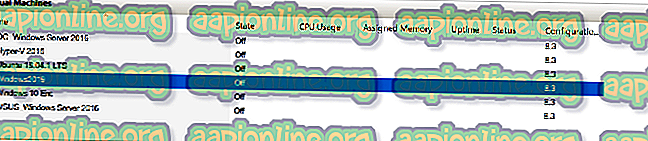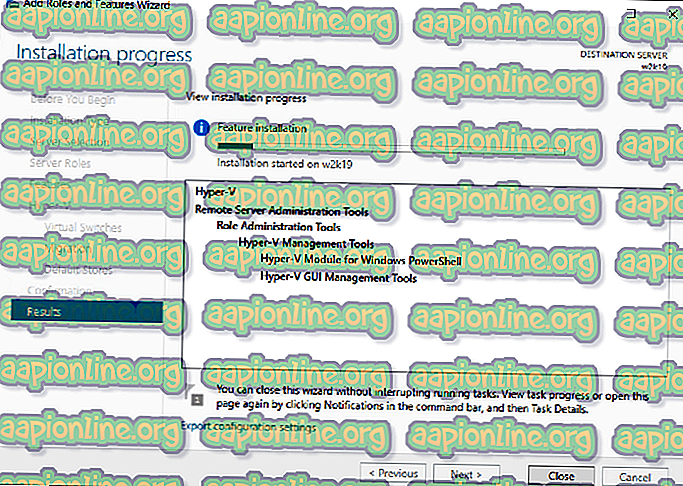Како покренути Хипер-В у виртуелној машини са угнијежђеном виртуализацијом?
Инсталација улоге Хипер-В сервера или Хипер-В Цоре Сервер на физичкој машини је једноставан процес и не захтева увек додатну конфигурацију. Следећи корак у изградњи изолованог окружења је примена и конфигурација виртуелне машине, оперативног система и хостиране апликације. То је познато као традиционална виртуализација. У овом случају, физичка машина је апстрахована и представљена гостујућим оперативним системима који су смештени на виртуелној машини. Али шта ако желимо покренути Хипер-В унутар виртуалне машине? Подразумевано то није могуће, али са додатним изменама на Хипер-В серверу и циљној виртуелној машини. Технологија која нам омогућава покретање виртуалне машине унутар виртуалне машине назива се угнијежђена виртуализација . Такође га подржавају и други популарни добављачи, укључујући ВМваре, Цитрик и Нутаник. Звучи занимљиво, али који је случај коришћења за покретање виртуелне машине унутар виртуелне машине? Користе га углавном програмери за потребе испитивања, лабораторија и покретање Хипер-В контејнера.
Ако покушамо да инсталирамо Хипер-В у ВМ, добићемо грешку која каже да се инсталација не може извршити због недостајућих могућности виртуализације.

Рјешења за ову препреку су да омогуће угнијежђену виртуализацију на Хипер-В серверу за циљни виртуални строј. У следећем тексту ћемо вас провести кроз поступак омогућавања угнежене виртуализације на Хипер-В серверу који је домаћин на Виндовс Сервер 2019.
- Пријавите се или повежите се са Виндовс Сервер 2019 на којем сте инсталирали Хипер-В улогу
- Отворите Хипер-В Манагер
- Дођите до ВМ-а гдје желите омогућити угнијежђену виртуализацију. У нашем примјеру то је ВМ назван „Виндовс2019“ као што је приказано на слици
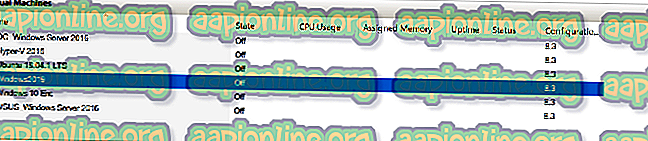
- Искључите ВМ
- Кликните десним тастером миша на Старт мени, а затим Виндовс Поверсхелл (Администратор)
- Унесите Сет-ВМПроцессор -ВМНаме Виндовс2019 -ЕкпосеВиртуализатионЕктенсионс $ труе, а затим притисните У овом примеру, Виндовс2019 је назив ВМ. Морате уписати име свог ВМ-а који се налази на вашем Хипер-В Манагеру

- Следећи корак је подешавање умрежавања са угнијежђеном виртуалном машином. То се може учинити коришћењем МАЦ споофинга или превођења мрежних адреса (НАТ). У нашем случају омогућит ћемо МАЦ Споофинг уписивањем команде Гет-ВМНетворкАдаптер -ВМНаме Виндовс2019 | Сет-ВМНетворкАдаптер -МацАддрессСпоофинг је укључен у Поверсхелл. Замените Виндовс2019 са именом ваше виртуелне машине

- Укључите ВМ и пријавите се у Виндовс Сервер 2019
- Отворите Управитељ сервера и кликните на Додај улоге и функције
- Кликните на дугме Даље испод пре него што почнете
- Кликните на дугме Даље под Изаберите врсту инсталације
- Кликните на дугме Даље или одаберите одредишни сервер под ставком Изабери одредишни сервер
- Изаберите Хипер-В под ставком Одабери улоге сервера, а затим кликните Додавање функција
- Кликните на дугме Даље да бисте инсталирали Хипер-В
- Кликните на дугме Даље под Изабери функције
- Кликните на дугме Даље под Хипер-В
- Изаберите мрежни адаптер под ставком Цреате Виртуал Свитцхес . Виндовс Сервер ће аутоматски открити све доступне мрежне адаптере на тој машини
- Кликните на дугме Даље под миграцијом виртуелне машине
- Кликните на дугме Даље или одаберите подразумевану локацију за виртуелни чврсти диск или датотеку за конфигурацију виртуелног строја у оквиру Подразумеване продавнице
- Изаберите Поново покрените одредишне улоге, услуге улога или функције на изабраном серверу, кликните на дугме Инсталирај, а затим кликните на дугме Да у оквиру Потврди избор инсталације.
- Кликните Инсталирај и причекајте да Виндовс Сервер 2019 инсталира улогу Хипер-В
- Кликните на Инсталирај под Потврди избор инсталације
- Сачекајте док Виндовс заврши инсталацију улоге Хипер-В. Аутоматски ће инсталирати виртуелну машину.
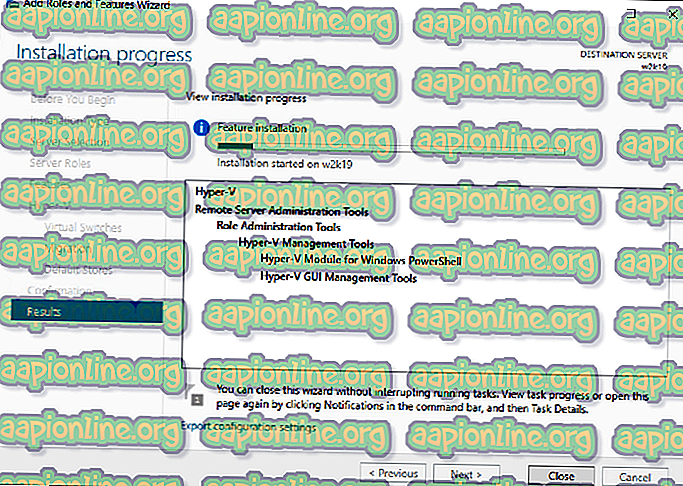
- Пријавите се на Виндовс Сервер 2019
- Отворите Управитељ сервера
- Дођите до Алати, а затим кликните Хипер-В Манагер
- Инсталирајте виртуелну машину и уживајте играјући се са Хипер-В